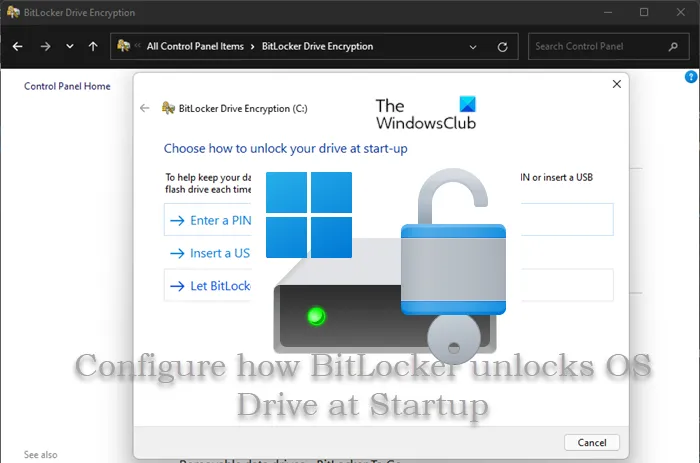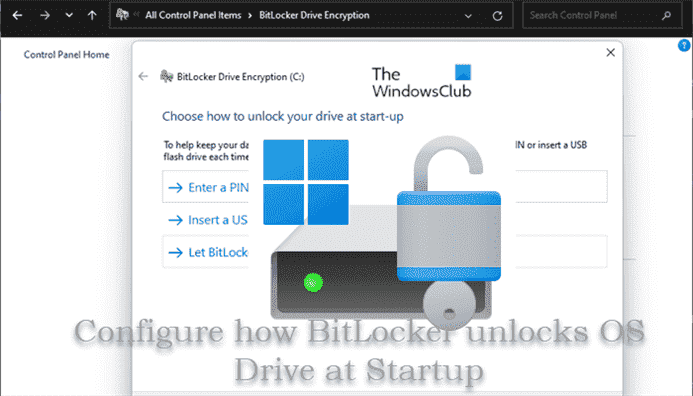Les utilisateurs Windows peuvent activer ou désactiver les codes PIN améliorés pour le démarrage de BitLocker et peuvent spécifier la longueur minimale du code PIN de démarrage BitLocker dans Windows 11 ou Windows 10. Dans cet article, nous vous montrerons comment vous pouvez choisir ou changer la façon dont BitLocker déverrouille le lecteur OS C au démarrage avec PIN, clé USB ou TPM.
Choisissez comment BitLocker déverrouille le lecteur du système d’exploitation Windows au démarrage
Le chiffrement de lecteur BitLocker est une fonctionnalité de protection des données qui s’intègre au système d’exploitation et répond aux menaces de vol de données ou d’exposition à partir de lecteurs et d’ordinateurs perdus, volés ou mis hors service de manière inappropriée. BitLocker déverrouillera automatiquement un lecteur de système d’exploitation chiffré par BitLocker avec Trusted Platform Module (TPM) au démarrage par défaut dans Windows 11/10, mais vous pouvez également activer BitLocker pour les lecteurs de système d’exploitation Windows sans TPM.
BitLocker verrouillera le lecteur du système d’exploitation et vous aurez besoin d’une clé de récupération BitLocker spéciale pour déverrouiller le lecteur si, au démarrage, un risque de sécurité potentiel est détecté. par exemple, une modification du micrologiciel du BIOS. Vous pouvez configurer ou modifier la façon dont BitLocker déverrouille le lecteur du système d’exploitation au démarrage de 3 manières, et nous discuterons de cette méthode comme suit :
Configurer la manière dont BitLocker déverrouille le lecteur du système d’exploitation au démarrage avec un code PIN
Pour configurer ou modifier la manière dont BitLocker déverrouille le lecteur du système d’exploitation au démarrage avec un code PIN dans Windows 11/10, procédez comme suit :
- Presse Touche Windows + R pour appeler la boîte de dialogue Exécuter.
- Dans la boîte de dialogue Exécuter, tapez contrôler et appuyez sur Entrée pour ouvrir le Panneau de configuration.
- Dans le coin supérieur droit de la fenêtre, définissez le Vu par possibilité de Grandes icônes ou alors Petites icônes.
- Cliquer sur Chiffrement de lecteur BitLocker.
- Ensuite, cliquez sur Changer la façon dont le lecteur est déverrouillé au démarrage pour le lecteur de système d’exploitation (si vous avez configuré plusieurs lecteurs système) que vous souhaitez configurer.
- Dans la fenêtre suivante, cliquez sur Saisissez un code PIN (recommandé).
- Maintenant, entrez un BROCHE avec l’exigence spécifiée et Entrez à nouveau le code PIN.
- Cliquer sur Définir le NIP.
- Fermez le Panneau de configuration.
Modifier la façon dont BitLocker déverrouille le lecteur du système d’exploitation au démarrage avec TPM
Pour configurer ou modifier la manière dont BitLocker déverrouille le lecteur du système d’exploitation au démarrage avec TPM dans Windows 11/10, procédez comme suit :
- Ouvrez le Panneau de configuration.
- Cliquer sur Chiffrement de lecteur BitLocker.
- Cliquez sur Changer la façon dont le lecteur est déverrouillé au démarrage pour le lecteur de système d’exploitation (si vous avez configuré plusieurs lecteurs système) que vous souhaitez configurer.
- Dans la fenêtre suivante, cliquez sur Laisser BitLocker déverrouiller automatiquement mon lecteur.
- Cliquer sur Finir.
- Fermez le Panneau de configuration.
Configurez la manière dont BitLocker déverrouille le lecteur du système d’exploitation au démarrage avec un lecteur flash USB
Pour configurer ou modifier la manière dont BitLocker déverrouille le lecteur du système d’exploitation au démarrage avec un lecteur flash USB dans Windows 11/10, procédez comme suit :
- Branchez une clé USB sur votre système.
- Ouvrez le Panneau de configuration.
- Cliquer sur Chiffrement de lecteur BitLocker.
- Cliquez sur Changer la façon dont le lecteur est déverrouillé au démarrage pour le lecteur de système d’exploitation (si vous avez configuré plusieurs lecteurs système) que vous souhaitez configurer.
- Dans la fenêtre suivante, cliquez sur Insérez une clé USB.
- Sélectionnez la clé USB et cliquez sur Sauver.
Le lecteur flash ne sera pas formaté, vous ne perdrez donc rien actuellement sur l’USB. La clé de démarrage BitLocker pour le lecteur du système d’exploitation sera enregistrée sur la clé USB afin de pouvoir être utilisée pour déverrouiller le lecteur du système d’exploitation au démarrage.
C’est tout sur la configuration ou la modification de la façon dont BitLocker déverrouille le lecteur du système d’exploitation au démarrage dans Windows 11/10 !
Comment puis-je faire en sorte que BitLocker déverrouille automatiquement mon lecteur ?
Vous cliquez simplement sur Activer / désactiver le déverrouillage automatique respectivement. Le déverrouillage automatique fonctionne également sur les lecteurs de données amovibles. Vous pouvez choisir d’activer le déverrouillage automatique lors de la configuration du chiffrement de lecteur BitLocker sur un volume de données en cochant Déverrouiller automatiquement ce lecteur sur cet ordinateur dans l’assistant de configuration BitLocker.
Comment configurer BitLocker pour qu’il démarre automatiquement au démarrage ?
Pour configurer BitLocker pour qu’il démarre automatiquement lorsque vous démarrez votre appareil Windows 11/10, procédez comme suit :
- Ouvrez l’éditeur de stratégie de groupe.
- Aller vers Configuration ordinateur > Modèles d’administration > Composants Windows > Chiffrement de lecteur BitLocker > Lecteurs du système d’exploitation.
- À l’emplacement, dans le volet de droite, double-cliquez sur le Exiger une authentification supplémentaire au démarrage option.
- Réglez le bouton radio sur Activé en haut de la fenêtre des propriétés de la politique.
BitLocker peut-il être activé automatiquement ?
Le chiffrement automatique des appareils BitLocker est activé uniquement après que les utilisateurs se sont connectés avec un compte Microsoft ou un compte Azure Active Directory. Le chiffrement automatique des appareils BitLocker n’est pas activé avec les comptes locaux, auquel cas BitLocker peut être activé manuellement à l’aide du panneau de configuration BitLocker.
Qu’est-ce que l’authentification de pré-démarrage BitLocker ?
L’authentification de pré-démarrage avec BitLocker est un paramètre de stratégie qui nécessite l’utilisation d’une entrée utilisateur, telle qu’un code PIN, une clé de démarrage ou les deux pour s’authentifier avant de rendre le contenu du lecteur système accessible. Le mode de récupération BitLocker peut être déclenché par un certain nombre de situations, notamment une tentative malveillante par une personne ou un logiciel de modifier l’environnement de démarrage – les rootkits en sont un exemple, un autre déplace le lecteur protégé par BitLocker vers un nouvel ordinateur.